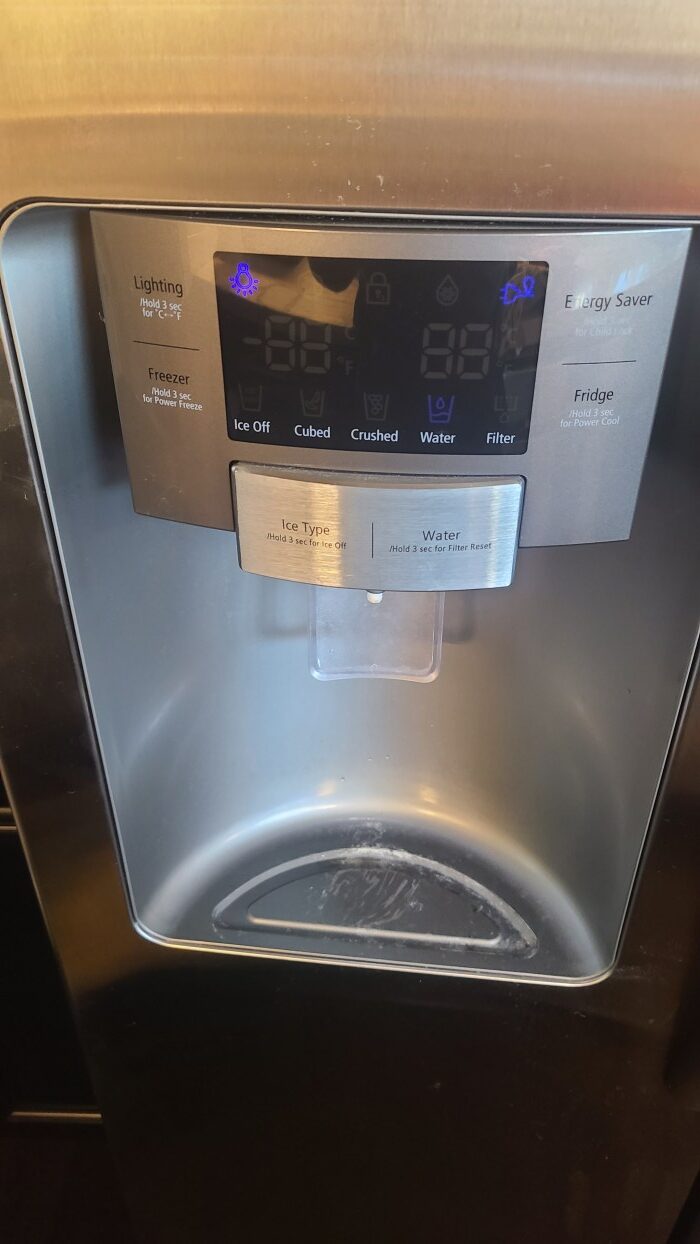Identifikasi Masalah Koneksi WiFi
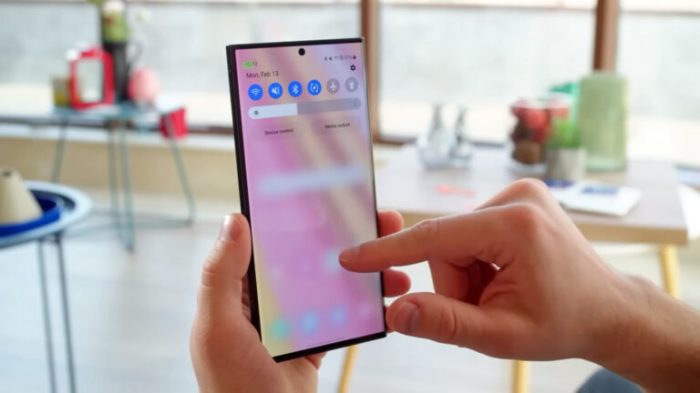
Bagaimana cara mengatasi Samsung Galaxy S25 yang tidak bisa menangkap sinyal WiFi di rumah atau kantor di tahun 2025? – Sebelum panik dan menganggap Samsung Galaxy S25 Anda bermasalah, penting untuk memastikan bahwa masalah koneksi WiFi memang berasal dari perangkat, bukan dari jaringan WiFi itu sendiri atau faktor eksternal lainnya. Langkah-langkah identifikasi yang sistematis akan membantu mendiagnosis masalah dengan lebih akurat dan efisien.
Masalah Samsung Galaxy S25 yang tak bisa menangkap sinyal WiFi memang menyebalkan, apalagi di tahun 2025! Periksa dulu pengaturan WiFi-nya, restart perangkat, atau coba lupakan jaringan WiFi lalu sambungkan kembali. Jika masih bermasalah, mungkin ada gangguan jaringan di rumah atau kantor. Sambil mencari solusi, ada informasi penting nih, terutama bagi yang sedang mempersiapkan diri untuk tes P3K: apakah Anda tahu Apakah ada bantuan biaya hidup selama mengikuti pendidikan dan pelatihan P3K?
? Mengetahui hal ini penting untuk perencanaan keuangan, kembali ke masalah WiFi, setelah mengecek semua kemungkinan, coba hubungi provider internet Anda jika masalah tetap ada. Semoga masalah WiFi Anda cepat teratasi!
Mempelajari cara mengidentifikasi sumber masalah akan mengarahkan Anda pada solusi yang tepat. Salah mengidentifikasi sumber masalah akan menyebabkan usaha perbaikan yang sia-sia.
Langkah-langkah Awal Pengecekan
Pertama, pastikan perangkat lain di rumah atau kantor Anda dapat terhubung ke jaringan WiFi tanpa masalah. Jika perangkat lain juga mengalami masalah koneksi, maka masalahnya kemungkinan besar terletak pada router WiFi, koneksi internet, atau penyedia layanan internet Anda, bukan pada Samsung Galaxy S25.
Sebagai contoh, jika laptop, komputer, atau smartphone lain tidak dapat terhubung ke WiFi, maka kemungkinan besar masalahnya bukan pada Samsung Galaxy S25. Periksa lampu indikator pada router Anda; lampu yang berkedip-kedip atau mati bisa menandakan masalah pada router atau koneksi internet.
Kemungkinan Penyebab Masalah Selain Perangkat
- Masalah Router/Modem: Router mungkin mengalami malfungsi, perlu di-restart, atau pengaturan konfigurasinya bermasalah.
- Masalah Koneksi Internet: Penyedia layanan internet mungkin mengalami pemadaman atau masalah teknis.
- Gangguan Jaringan: Interferensi dari perangkat elektronik lain di sekitar router dapat mengganggu sinyal WiFi.
- Keamanan Jaringan: Password WiFi yang salah atau pengaturan keamanan yang salah pada router dapat mencegah koneksi.
- Kapasitas Jaringan: Terlalu banyak perangkat yang terhubung ke jaringan WiFi dapat menyebabkan penurunan kecepatan atau terputusnya koneksi.
Indikator Masalah Koneksi WiFi pada Perangkat
Samsung Galaxy S25 akan memberikan indikator visual jika terjadi masalah koneksi WiFi. Perhatikan ikon WiFi di bilah notifikasi. Ikon WiFi dengan tanda seru (!) biasanya menandakan masalah koneksi. Selain itu, pesan kesalahan mungkin muncul di layar, mengindikasikan masalah spesifik seperti “Tidak dapat terhubung ke jaringan” atau “Autentikasi gagal”.
Tabel Perbandingan Gejala dan Penyebab
Periksa Pengaturan WiFi pada Samsung Galaxy S25
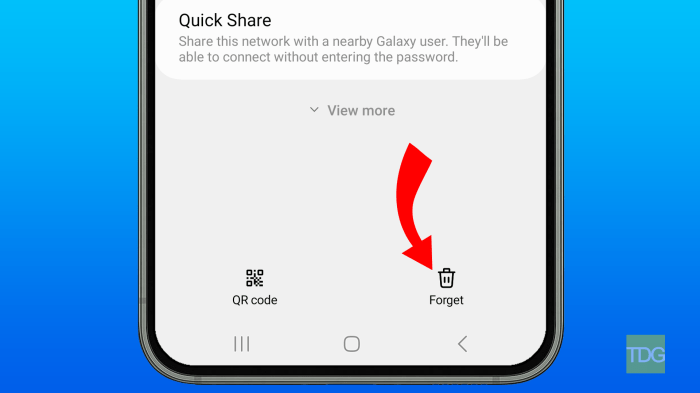
Sebelum mencoba solusi yang lebih kompleks, langkah pertama yang krusial dalam mengatasi masalah koneksi WiFi pada Samsung Galaxy S25 adalah memeriksa pengaturan WiFi perangkat Anda. Pastikan pengaturan ini sudah benar dan optimal agar perangkat dapat terhubung dengan jaringan WiFi rumah atau kantor Anda tanpa hambatan. Langkah-langkah berikut akan memandu Anda melalui proses verifikasi dan perbaikan pengaturan WiFi.
Memastikan WiFi Aktif dan Detail Jaringan Benar
Periksa terlebih dahulu apakah fitur WiFi pada Samsung Galaxy S25 Anda sudah aktif. Kemudian, pastikan nama jaringan (SSID) dan kata sandi WiFi yang Anda masukkan sudah benar. Kesalahan kecil pada pengetikan bisa menyebabkan kegagalan koneksi. Periksa kembali detail jaringan WiFi Anda di router atau modem Anda.
- Buka menu Setelan pada Samsung Galaxy S25.
- Cari dan pilih menu Koneksi, lalu pilih WiFi.
- Pastikan sakelar WiFi berada pada posisi Aktif (biasanya ditunjukkan dengan warna biru).
- Cari jaringan WiFi Anda dalam daftar. Pastikan nama jaringan (SSID) sesuai dengan nama jaringan WiFi Anda.
- Jika jaringan WiFi Anda muncul, pilih dan masukkan kata sandi WiFi yang benar. Perhatikan huruf besar dan kecil.
Contoh Screenshot: Layar akan menampilkan daftar jaringan WiFi yang tersedia. Di bagian atas, akan terlihat sakelar WiFi yang bisa diaktifkan atau dinonaktifkan. Setiap jaringan WiFi yang terdeteksi akan menampilkan nama jaringan (SSID) dan indikator kekuatan sinyal. Jika sudah terhubung, akan ditampilkan ikon kunci yang menandakan jaringan tersebut memerlukan kata sandi.
Masalah Samsung Galaxy S25 yang tak bisa menangkap sinyal WiFi memang menyebalkan, apalagi di rumah atau kantor. Periksa dulu pengaturan WiFi dan router Anda, coba restart perangkat, atau bahkan reset pengaturan jaringan. Namun, jika masalah berlanjut setelah mencoba beberapa solusi dasar, mungkin ada kerusakan internal. Terkadang, masalah konektivitas ini bisa terkait dengan kerusakan fisik, misalnya layar retak seperti yang dibahas di Bagaimana cara mengatasi Samsung Galaxy S25 yang layarnya retak akibat terjatuh di tahun 2025?
, meskipun tampaknya tidak berhubungan langsung. Jika layar retak parah, bisa saja komponen internal terdampak dan mempengaruhi fungsi WiFi. Jadi, sebelum membawa ke service center, pastikan Anda telah mengecek semua kemungkinan penyebab masalah WiFi tersebut.
Melupakan dan Menghubungkan Kembali Jaringan WiFi
Kadang kala, data jaringan WiFi yang tersimpan pada perangkat bisa mengalami korupsi. Melupakan dan menghubungkan kembali jaringan WiFi dapat membantu mengatasi masalah ini. Proses ini akan menghapus data jaringan lama dan memaksa perangkat untuk terhubung kembali dengan pengaturan terbaru.
- Buka menu Setelan, lalu Koneksi, kemudian WiFi.
- Tekan dan tahan pada nama jaringan WiFi Anda yang bermasalah.
- Pilih opsi Lupakan.
- Setelah jaringan dilupakan, cari kembali jaringan WiFi Anda dan sambungkan kembali dengan memasukkan kata sandi yang benar.
Reset Pengaturan Jaringan
Jika langkah-langkah sebelumnya tidak berhasil, reset pengaturan jaringan bisa menjadi solusi. Perlu diperhatikan bahwa tindakan ini akan menghapus semua pengaturan jaringan yang tersimpan di perangkat Anda, termasuk WiFi, Bluetooth, dan data seluler. Anda perlu mengkonfigurasi ulang pengaturan tersebut setelah reset.
- Buka menu Setelan.
- Cari dan pilih menu Manajemen Umum atau menu serupa (nama menu bisa sedikit berbeda tergantung versi sistem operasi).
- Pilih Setelan Ulang.
- Pilih Setelan Ulang Jaringan.
- Konfirmasikan pilihan Anda untuk mereset pengaturan jaringan.
Mengatasi Masalah dengan Alamat IP Statis
Jika Anda menggunakan alamat IP statis, pastikan alamat IP, subnet mask, gateway, dan DNS server Anda benar. Hubungi administrator jaringan Anda jika Anda memerlukan bantuan.
Periksa Router dan Jaringan WiFi
Sebelum kita menyelidiki lebih dalam masalah sinyal WiFi pada Samsung Galaxy S25 Anda, langkah pertama yang krusial adalah memeriksa kondisi router dan jaringan WiFi itu sendiri. Seringkali, masalah konektivitas bukan berasal dari perangkat, melainkan dari infrastruktur jaringan yang mendukungnya. Dengan memastikan router berfungsi dengan baik dan jaringan stabil, kita dapat menyingkirkan kemungkinan penyebab masalah yang paling umum.
Berikut langkah-langkah sistematis untuk memeriksa router dan jaringan WiFi Anda, yang akan membantu mengidentifikasi sumber masalah dan menemukan solusi yang tepat.
Memastikan Router Menyala dan Terhubung ke Internet
Langkah paling dasar, namun sering terlewatkan, adalah memastikan router Anda benar-benar menyala dan terhubung ke internet. Periksa kabel daya yang terhubung ke router dan pastikan terpasang dengan baik. Selanjutnya, perhatikan lampu indikator pada router. Biasanya, lampu indikator menunjukkan status daya, koneksi internet, dan aktivitas jaringan. Lampu yang menyala dengan stabil menandakan fungsi yang berjalan normal, sedangkan lampu yang berkedip-kedip atau mati bisa mengindikasikan masalah.
- Periksa kabel daya router dan pastikan terhubung dengan kuat ke stopkontak dan router.
- Amati lampu indikator pada router. Cari petunjuk dalam manual router Anda untuk memahami arti setiap lampu indikator.
- Jika menggunakan koneksi internet melalui kabel modem, pastikan kabel tersebut terhubung dengan baik ke modem dan router.
Restart Router
Restart router seringkali dapat mengatasi masalah sementara pada jaringan WiFi. Proses ini akan me-refresh koneksi dan menyelesaikan bug kecil yang mungkin terjadi. Cara melakukannya cukup sederhana, yaitu dengan mematikan router sepenuhnya, menunggu beberapa menit (sekitar 30-60 detik), dan kemudian menghidupkannya kembali.
- Matikan router dengan menekan tombol daya.
- Tunggu selama 30-60 detik.
- Hidupkan kembali router dengan menekan tombol daya.
- Tunggu hingga router sepenuhnya menyala dan lampu indikator stabil.
Troubleshooting Dasar Router
Setelah restart, jika masalah masih berlanjut, kita perlu melakukan pengecekan lebih lanjut pada router. Periksa kabel-kabel yang terhubung, pastikan tidak ada yang longgar atau rusak. Perhatikan juga lampu indikator pada router untuk mencari tanda-tanda kesalahan. Misalnya, lampu internet yang mati bisa menunjukkan masalah koneksi internet dari ISP.
- Periksa semua kabel yang terhubung ke router, termasuk kabel daya, kabel modem (jika ada), dan kabel Ethernet (jika digunakan).
- Periksa kondisi fisik kabel, apakah ada yang putus atau rusak.
- Amati semua lampu indikator pada router dan bandingkan dengan manual pengguna untuk mengetahui artinya.
Kemungkinan Penyebab Masalah pada Router
Beberapa faktor dapat menyebabkan masalah pada router. Salah satu yang umum adalah terlalu banyak perangkat yang terhubung ke jaringan WiFi secara bersamaan, sehingga bandwidth internet menjadi terbatas dan menyebabkan koneksi yang lambat atau terputus-putus. Selain itu, pengaturan router yang salah, seperti pengaturan keamanan yang kompleks atau pengaturan bandwidth yang tidak tepat, juga bisa menjadi penyebabnya. Perlu juga diperiksa apakah firmware router sudah update ke versi terbaru.
Masalah Samsung Galaxy S25 yang tak bisa menangkap sinyal WiFi? Coba cek pengaturan WiFi, router, dan bahkan posisi ponsel Anda. Kadang, masalah sederhana seperti jarak yang terlalu jauh dari router bisa jadi penyebabnya. Oh iya, masalah ini juga bisa memperpendek daya baterai, lho! Untuk itu, baca tips Bagaimana cara memperpanjang umur baterai Samsung Galaxy S25 hingga 2 hari?
agar ponsel Anda tetap awet meskipun sering mengalami kendala konektivitas WiFi. Dengan baterai yang tahan lama, Anda bisa lebih leluasa mencari solusi untuk masalah WiFi Anda tanpa khawatir kehabisan daya. Setelah baterai terjaga, coba restart ponsel atau lakukan reset pengaturan jaringan sebagai langkah selanjutnya dalam mengatasi masalah WiFi.
- Terlalu banyak perangkat yang terhubung.
- Pengaturan router yang salah (misalnya, pengaturan keamanan, pengaturan bandwidth).
- Firmware router yang usang.
Kemungkinan Penyebab Masalah Jaringan
Masalah jaringan juga bisa berasal dari luar router. Gangguan internet dari penyedia layanan internet (ISP) merupakan penyebab umum yang sering terjadi. Gangguan ini bisa berupa pemeliharaan jaringan, masalah pada infrastruktur ISP, atau bahkan masalah pada akun internet Anda sendiri. Anda perlu menghubungi ISP Anda untuk menanyakan kemungkinan gangguan jaringan di wilayah Anda.
- Gangguan internet dari ISP.
- Masalah pada akun internet.
- Gangguan pada infrastruktur jaringan ISP.
Periksa Perangkat Keras Samsung Galaxy S25

Setelah mencoba berbagai solusi perangkat lunak, dan masalah koneksi WiFi Samsung Galaxy S25 Anda masih belum teratasi, saatnya untuk memeriksa kemungkinan masalah pada perangkat keras. Kerusakan fisik atau masalah internal pada perangkat bisa menjadi penyebab utama hilangnya sinyal WiFi. Berikut beberapa langkah untuk mendiagnosis masalah perangkat keras tersebut.
Periksa dengan teliti perangkat keras Galaxy S25 Anda untuk memastikan tidak ada kerusakan fisik yang dapat mengganggu fungsi WiFi. Perhatikan baik-baik port USB-C, antena WiFi internal, dan komponen terkait lainnya.
Kondisi Fisik Port USB-C
Port USB-C pada Samsung Galaxy S25 sering digunakan untuk pengisian daya. Kerusakan pada port ini, seperti pin yang bengkok atau kotoran yang menumpuk, dapat mengganggu koneksi data, termasuk koneksi WiFi. Oleh karena itu, pemeriksaan visual terhadap port ini sangat penting.
- Periksa dengan cermat apakah ada pin yang bengkok atau rusak di dalam port USB-C.
- Bersihkan port USB-C dengan lembut menggunakan udara terkompresi untuk menghilangkan debu atau kotoran.
- Hindari menggunakan benda tajam untuk membersihkan port, karena dapat menyebabkan kerusakan lebih lanjut.
Kondisi Fisik Antena WiFi
Meskipun antena WiFi pada Samsung Galaxy S25 umumnya terintegrasi di dalam perangkat dan tidak dapat diakses secara langsung, kerusakan internal tetap mungkin terjadi akibat benturan keras atau jatuh. Meskipun sulit untuk memeriksa secara visual, beberapa indikasi dapat diamati.
- Periksa apakah terdapat bekas benturan atau kerusakan fisik pada casing belakang perangkat di area yang diduga dekat dengan lokasi antena WiFi.
- Amati apakah ada tanda-tanda pembengkakan atau kerusakan lain pada casing yang mungkin mengindikasikan masalah internal.
- Jika Anda menemukan kerusakan fisik di sekitar area tersebut, kemungkinan besar antena WiFi telah mengalami kerusakan.
Aplikasi Pihak Ketiga yang Mengganggu Koneksi WiFi
Beberapa aplikasi pihak ketiga dapat mengganggu koneksi WiFi. Aplikasi yang menggunakan banyak data atau yang memiliki izin akses jaringan yang luas berpotensi menyebabkan konflik dan masalah konektivitas.
Masalah Samsung Galaxy S25 yang tak bisa menangkap sinyal WiFi memang menyebalkan, apalagi di rumah atau kantor. Periksa pengaturan WiFi, router, dan bahkan coba restart perangkat. Namun, jika masalah berlanjut setelah melakukan modifikasi sistem, seperti root, situasi bisa lebih kompleks. Misalnya, jika Anda mengalami kesulitan setelah root, dan perangkat tak bisa masuk ke mode download, lihat panduan lengkapnya di sini: Bagaimana cara mengatasi Samsung Galaxy S25 yang tidak bisa masuk ke mode download setelah melakukan root di tahun 2025?
. Setelah memastikan masalah mode download teratasi, kembali periksa pengaturan WiFi pada S25 Anda. Semoga masalah koneksi WiFi Anda dapat terselesaikan!
Cara terbaik untuk mengecek hal ini adalah dengan melakukan booting dalam mode aman (safe mode). Dalam mode aman, hanya aplikasi bawaan dan aplikasi yang sudah terinstal sebelumnya yang akan berjalan. Jika koneksi WiFi berfungsi normal dalam mode aman, kemungkinan besar salah satu aplikasi yang Anda instal lah penyebab masalahnya. Anda perlu mengidentifikasi dan menghapus aplikasi yang bermasalah secara bertahap.
Bantuan Pusat Servis Samsung
Jika setelah melakukan pemeriksaan perangkat keras dan masih mengalami masalah koneksi WiFi, sebaiknya bawa Samsung Galaxy S25 Anda ke pusat servis resmi Samsung. Teknisi terlatih akan dapat mendiagnosis masalah secara lebih akurat dan melakukan perbaikan yang diperlukan. Jangan mencoba memperbaiki sendiri komponen internal, karena hal ini dapat menyebabkan kerusakan lebih lanjut pada perangkat.
Perbarui Perangkat Lunak dan Driver: Bagaimana Cara Mengatasi Samsung Galaxy S25 Yang Tidak Bisa Menangkap Sinyal WiFi Di Rumah Atau Kantor Di Tahun 2025?
Perangkat lunak dan driver WiFi yang usang seringkali menjadi penyebab utama masalah konektivitas. Memperbarui keduanya memastikan Samsung Galaxy S25 Anda memiliki akses ke perbaikan bug, peningkatan performa, dan kompatibilitas terbaru dengan jaringan WiFi Anda. Proses pembaruan ini relatif sederhana, namun penting untuk dilakukan dengan hati-hati.
Pembaruan perangkat lunak sistem secara berkala memberikan perbaikan keamanan dan peningkatan kinerja, termasuk optimasi untuk koneksi WiFi. Sementara itu, pembaruan driver WiFi memastikan perangkat keras WiFi pada ponsel Anda bekerja secara optimal dengan perangkat lunak sistem. Proses pembaruan yang sukses akan memperbaiki masalah konektivitas yang mungkin disebabkan oleh versi perangkat lunak atau driver yang sudah ketinggalan zaman.
Pembaruan Perangkat Lunak Sistem
Untuk memeriksa dan memperbarui perangkat lunak sistem pada Samsung Galaxy S25 Anda, ikuti langkah-langkah berikut:
- Buka menu Pengaturan pada ponsel Anda.
- Cari dan pilih opsi Pembaruan Perangkat Lunak atau yang serupa (nama menu mungkin sedikit berbeda tergantung versi sistem operasi).
- Ketuk tombol Unduh dan instal. Ponsel Anda akan secara otomatis memeriksa pembaruan yang tersedia.
- Jika ada pembaruan, ikuti petunjuk di layar untuk mengunduh dan menginstalnya. Pastikan baterai ponsel terisi cukup dan ponsel terhubung ke jaringan WiFi yang stabil selama proses ini.
- Setelah pembaruan selesai, restart ponsel Anda untuk menerapkan perubahan.
Pembaruan Driver WiFi
Pada umumnya, pembaruan driver WiFi pada Samsung Galaxy S25 akan dilakukan secara otomatis bersamaan dengan pembaruan sistem operasi. Intervensi manual untuk memperbarui driver WiFi secara terpisah jarang diperlukan dan berisiko. Namun, jika Anda merasa perlu mencoba memperbarui driver secara manual, carilah informasi terpercaya dari situs web resmi Samsung atau forum dukungan resmi mereka. Jangan mengunduh driver dari sumber yang tidak dikenal karena berpotensi mengandung malware.
Peringatan Pembaruan Manual Driver
Kami sangat menyarankan agar Anda menghindari pembaruan driver WiFi secara manual. Pembaruan yang salah dapat menyebabkan masalah yang lebih serius, seperti kerusakan sistem operasi atau bahkan kegagalan perangkat keras. Proses pembaruan otomatis yang disediakan oleh Samsung sudah cukup untuk memastikan driver WiFi Anda selalu terbarui dan kompatibel.
Konsekuensi Kegagalan Pembaruan
Kegagalan pembaruan perangkat lunak atau driver dapat mengakibatkan berbagai masalah, termasuk tetapi tidak terbatas pada: koneksi WiFi yang tidak stabil atau terputus-putus, performa ponsel yang menurun, kegagalan aplikasi, dan bahkan bootloop (ponsel tidak dapat menyala). Dalam kasus kegagalan pembaruan, Anda mungkin perlu melakukan reset pabrik (factory reset) untuk mengembalikan ponsel ke pengaturan awal. Namun, sebelum melakukan hal tersebut, sebaiknya Anda mencoba restart ponsel terlebih dahulu dan periksa kembali koneksi WiFi Anda.
Pertanyaan Tambahan (FAQ)
Berikut ini beberapa pertanyaan umum yang sering diajukan pengguna terkait masalah koneksi WiFi pada Samsung Galaxy S25, beserta jawabannya. Informasi ini diharapkan dapat membantu Anda mengatasi masalah koneksi WiFi Anda dengan lebih efektif.
Masalah Koneksi WiFi yang Berkelanjutan, Bagaimana cara mengatasi Samsung Galaxy S25 yang tidak bisa menangkap sinyal WiFi di rumah atau kantor di tahun 2025?
Setelah mencoba semua langkah pemecahan masalah yang telah dijelaskan sebelumnya, masalah koneksi WiFi pada Samsung Galaxy S25 masih belum teratasi. Hal ini dapat disebabkan oleh berbagai faktor, mulai dari masalah perangkat keras hingga masalah pada jaringan WiFi itu sendiri. Langkah selanjutnya yang direkomendasikan adalah menghubungi pusat layanan Samsung terdekat untuk mendapatkan pemeriksaan dan perbaikan lebih lanjut. Teknisi terlatih akan dapat mendiagnosis masalah dengan lebih akurat dan memberikan solusi yang tepat.
Keamanan Jaringan WiFi dan Pengamanannya
Keamanan jaringan WiFi sangat penting untuk melindungi data pribadi Anda dari akses yang tidak sah. Untuk mengamankan jaringan WiFi Anda, pastikan Anda menggunakan protokol enkripsi yang kuat seperti WPA2 atau WPA3. Gunakan password yang kuat dan unik, yang terdiri dari kombinasi huruf besar dan kecil, angka, dan simbol. Hindari menggunakan nama jaringan WiFi (SSID) yang mudah ditebak. Selain itu, perbarui router WiFi Anda secara berkala dengan firmware terbaru untuk memperbaiki kerentanan keamanan yang mungkin ada. Membatasi akses perangkat ke jaringan WiFi Anda juga merupakan langkah yang bijak. Anda dapat menggunakan fitur kontrol akses pada router Anda untuk memblokir perangkat yang tidak dikenal.
Perbedaan WiFi 2.4 GHz dan 5 GHz
Jaringan WiFi beroperasi pada dua frekuensi utama: 2.4 GHz dan 5 GHz. Keduanya memiliki kelebihan dan kekurangan. Frekuensi 2.4 GHz memiliki jangkauan yang lebih luas tetapi kecepatannya lebih lambat dan lebih rentan terhadap interferensi dari perangkat lain. Frekuensi 5 GHz menawarkan kecepatan yang lebih tinggi, tetapi jangkauannya lebih terbatas dan lebih mudah terhalang oleh dinding dan objek fisik lainnya. Samsung Galaxy S25 mendukung kedua frekuensi ini. Jika Anda mengalami masalah kecepatan, coba beralih antara frekuensi 2.4 GHz dan 5 GHz untuk melihat frekuensi mana yang memberikan kinerja terbaik di lokasi Anda.
Sinyal WiFi Lemah di Area Tertentu
Sinyal WiFi yang lemah di area tertentu di rumah atau kantor seringkali disebabkan oleh hambatan fisik seperti dinding beton, perabotan besar, atau perangkat elektronik lainnya yang mengganggu sinyal. Untuk mengatasi masalah ini, Anda dapat mencoba beberapa solusi berikut: memindahkan router ke lokasi yang lebih strategis, menggunakan extender WiFi untuk memperluas jangkauan sinyal, atau menggunakan powerline adapter untuk mengirimkan sinyal WiFi melalui kabel listrik. Memastikan tidak ada perangkat yang mengganggu sinyal di sekitar router juga penting. Perhatikan juga material bangunan rumah atau kantor, karena material tertentu dapat lebih menyerap sinyal WiFi daripada yang lain.
Cara Mengatasi Masalah Koneksi WiFi Setelah Update Sistem
Setelah melakukan pembaruan sistem operasi pada Samsung Galaxy S25, terkadang koneksi WiFi dapat terganggu. Hal ini bisa disebabkan oleh konflik antara sistem operasi yang baru dengan pengaturan WiFi sebelumnya. Untuk mengatasi hal ini, coba restart perangkat Anda setelah pembaruan. Jika masalah masih berlanjut, coba lupakan jaringan WiFi Anda, lalu sambungkan kembali dengan memasukkan password yang benar. Jika masalah tetap ada, lakukan reset pengaturan jaringan pada perangkat Anda. Sebagai langkah terakhir, hubungi dukungan Samsung untuk bantuan lebih lanjut.
| Pertanyaan | Jawaban |
|---|---|
| Apa yang harus dilakukan jika masalah koneksi WiFi masih berlanjut setelah melakukan semua langkah pemecahan masalah? | Segera hubungi pusat layanan Samsung terdekat untuk pemeriksaan dan perbaikan lebih lanjut. |
| Bagaimana cara mengamankan jaringan WiFi saya? | Gunakan enkripsi WPA2/WPA3, password yang kuat dan unik, serta perbarui firmware router secara berkala. |
| Apa perbedaan antara WiFi 2.4 GHz dan 5 GHz? | 2.4 GHz memiliki jangkauan lebih luas tetapi kecepatan lebih rendah, sementara 5 GHz memiliki kecepatan lebih tinggi tetapi jangkauan lebih terbatas. |
| Bagaimana cara mengatasi sinyal WiFi yang lemah di area tertentu? | Pindahkan router, gunakan extender WiFi, powerline adapter, atau pastikan tidak ada hambatan fisik yang mengganggu sinyal. |
| Bagaimana mengatasi masalah koneksi WiFi setelah update sistem? | Restart perangkat, lupakan dan sambungkan kembali jaringan WiFi, reset pengaturan jaringan, atau hubungi dukungan Samsung. |